老白菜pe安装ghost win10系统教程
来源:www.laobaicai.net 发布时间:2016-07-13 10:30
ghost系统是在安装好的操作系统中进行镜像克隆的版本,其通常用于操作系统的备份和恢复,因为ghost系统使用起来方便且节约时间,所以不少用户喜欢安装ghost版本的系统。下面就和大家分享老白菜pe安装ghost win10系统教程。
一、物料准备
1、老白菜u盘启动盘
2、win10 ghost版iso镜像
二、安装步骤
1、首先把win10 ghost版iso镜像包拷贝到制作好的老白菜u盘中。
2、重启电脑,待开机logo出现时快速按下启动热键进入u盘启动项选择窗口,选择以“usb”开头的选项,按回车,如下图所示:
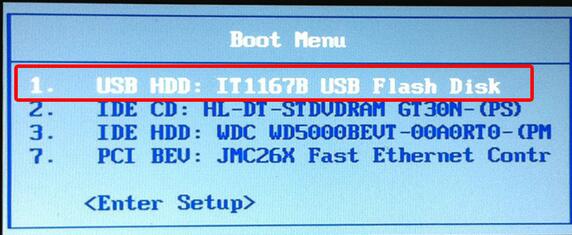
3、成功登录老白菜pe系统,选择【02】运行老白菜Win8PE防蓝屏版(新电脑)”回车确认,如下图所示:
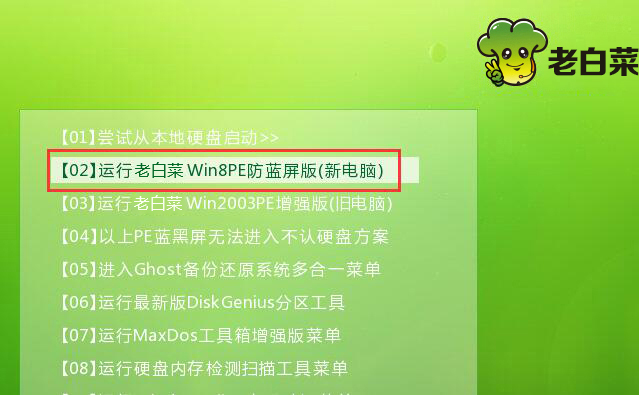
4、在弹出的老白菜PE一键装机工具中,点击“浏览”把win10 ghost版iso镜像添加进来,选择c盘为安装盘,点击确定,如下图所示:
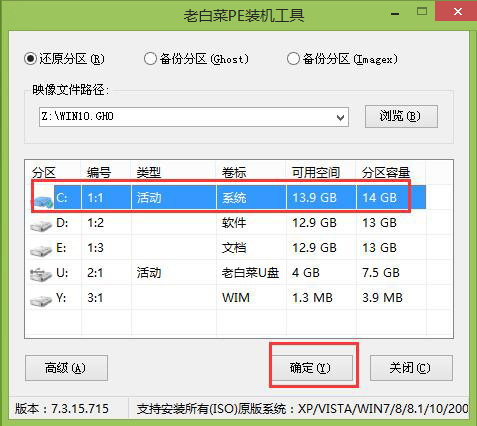
5、在弹出的执行还原窗口中点击“确定”,如下图所示:
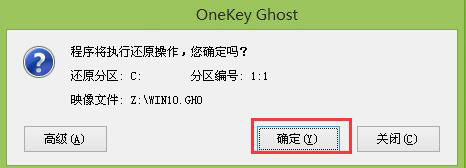
6、耐心等待系统还原过程,如下图所示:
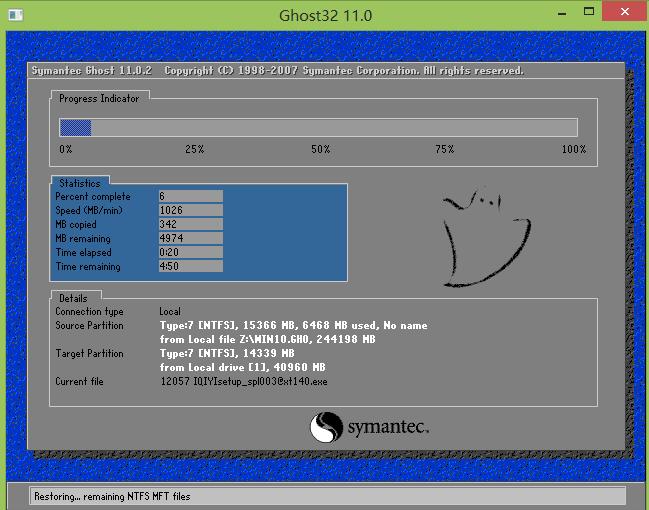
7、接着会自动重启并开始自行安装,如下图所示:

完成上述步骤,大家就可以拥有一个全新的ghost版本的win10系统了,有不懂得ghost win10怎么安装的朋友不妨参考以上教程学习操作。
上一篇:老白菜软碟通制作镜像文件教程
推荐阅读
"老白菜电脑系统维护必备神器"
- 老白菜电脑装机维护好工具 2025-07-28
- 老白菜U盘启动盘:电脑装机维护的实用利器 2025-07-25
- 联想小新 Air 14 2022版笔记本安装win10系统教程 2024-05-07
- 戴尔灵越14 Pro 2022版笔记本安装win7系统教程 2024-05-07
红米Book Pro 14 锐龙版 2022笔记本安装win11系统教程
- 联想IdeaPad 15s 2022版笔记本安装win7系统教程 2024-05-05
- 联想小新 Pro 14 2022 锐龙版笔记本安装win11系统教程 2024-05-05
- 外星人X14 R1笔记本使用老白菜u盘一键安装win10系统教程 2024-05-05
- 华为MateBook D 15 2022版笔记本安装win7系统教程 2024-05-04
老白菜下载
更多-
 老白菜怎样一键制作u盘启动盘
老白菜怎样一键制作u盘启动盘软件大小:358 MB
-
 老白菜超级u盘启动制作工具UEFI版7.3下载
老白菜超级u盘启动制作工具UEFI版7.3下载软件大小:490 MB
-
 老白菜一键u盘装ghost XP系统详细图文教程
老白菜一键u盘装ghost XP系统详细图文教程软件大小:358 MB
-
 老白菜装机工具在线安装工具下载
老白菜装机工具在线安装工具下载软件大小:3.03 MB










